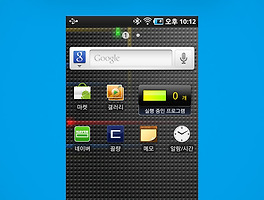갤럭시 플레이어(YP-GB1)는 이동식 디스크를 지원하기 때문에 USB를 이용해서 간단하게 파일을 전송할 수 있습니다. 그러나 이미지 하나나 간단한 파일들을 공유하기 위해서 USB 케이블을 이용하는 것은 약간 귀찮기 때문에 이번 리뷰에서는 무선으로 간단하게 파일을 공유할 수 있는 EmoLink에 대해서 알아보도록 하겠습니다.

EmoLink는 Samsung Apps에서 다운로드를 받을 수 있습니다. Samsung Apps는 많은 종류의 애플리케이션들이 제공되지는 않지만 쓸만한 애플리케이션들은 제법 있는 편입니다.

EmoLink는 유틸리티 카테고리에서 다운로드를 받을 수 있습니다. 유틸리티에는 공학용 계산기와 계산의 달인이라는 애플리케이션이 포함되어 있는 것을 알 수 있습니다.

EmoLink는 갤럭시 플레이어(YP-GB1)와 컴퓨터 사이의 데이터를 무선으로 보낼 수 있는 기능이기 때문에 컴퓨터에도 관련 프로그램을 설치해 주셔야 합니다. 프로그램은 삼성모바일닷컴에 접속을 하신 후에 갤럭시 플레이어(YP-GB1) 파트에서 소프트웨어쪽에서 다운로드를 받을 수 있습니다.

EmoLink의 설치가 완료되고 애플리케이션을 확인해 보면 심플한 디자인을 가지고 있는 것을 알 수 있습니다. 그리고 갤럭시 플레이어(YP-GB1)와 컴퓨터는 같은 공유기에 묶여 있어야 합니다.

옵션을 선택하면 갤럭시 플레이어(YP-GB1)의 이름과 자동전송, Wi-Fi에 대한 설정을 할 수 있습니다.

파일 보내기를 선택을 하면 음악, 비디오, 사진, 연락처, 파일, 최근 파일 중에서 자신이 원하는 파일들을 전송할 수 있습니다.

파일들은 공유기능을 이용해서도 컴퓨터로 전송을 할 수 있습니다.

파일을 하나 추가하면 리스트에 전송을 하려는 파일이 표시되는 것을 알 수 있습니다. 컴퓨터로 파일을 전송하려면 확인을 선택해 주시면 됩니다.

확인을 선택하면 파일을 보내기 위해서 대기를 하는 것을 알 수 있습니다.

그럼 컴퓨터에서 자신이 다운로드를 받기 원하는 폴더에서 마우스 오른쪽 버튼을 눌러서 EmoLink라는 메뉴를 선택해 주면 됩니다.

그러면 위와 같이 다운로드를 받을 수 있는 창이 실행이 되고 갤럭시 플레이어(YP-GB1)에서 전송을 선택해 주면 컴퓨터로 바로 전송이 됩니다.

컴퓨터에 저장되어 있는 파일들을 갤럭시 플레이어(YP-GB1)로 전송하기 위해서는 EmoLink에서 파일 받기를 선택해 주신 후에 컴퓨터에 저장되어 있는 파일에서 마우스 오른쪽 버튼을 눌러서 EmoLink전송을 선택해 주시면 됩니다.

그럼 위와 같이 파일의 전송이 완료된 것을 알 수 있습니다. 파일을 선택해 주면 바로 파일을 열어 볼 수 있습니다.

이렇게 전송된 파일은 /mnt/sdcard/EmoLink에 저장이 되고 갤럭시 플레이어(YP-GB1)의 라이브러리에 자동으로 반영이 됩니다.
지금까지 갤럭시 플레이어(YP-GB1)에서 EmoLink를 이용해서 파일들을 편리하게 공유할 수 있는 방법에 대해서 알아보았습니다. EmoLink를 이용해서 대용량 파일들을 전송하기에는 무리가 있지만 작은 용량의 파일 한 두개를 전송하기 위해서 USB를 연결하기에는 약간 귀찮은 부분이 있었는데 이러한 경우에 사용을 하면 좋을 것 같습니다.